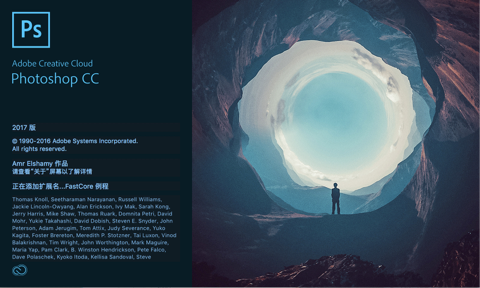万兴神剪手 V2.3.2.0 破解版
- 大小:175.46 MB
- 语言:简体中文
- 授权:免费软件
- 类别:图像处理
- 下载:次
- 更新:2018-06-30
- 支持系统:WinXP / Win7 / Win8 / Win10
- 安全检测: 360安全卫士 360杀毒 电脑管家
- 星级评价 :
- 软件介绍
- 人气下载
- 下载地址
- 网友评论
万兴神剪手破解版是一款功能非常强大的图像处理软件,这款图像处理软件支持导入、编辑和导出GIF格式,支持超高清4K视频剪辑,拥有完善的色彩调节功能,白平衡、3D LUT应有尽有,可以让用户随心所欲制作创意视频,轻松让用户的作品轻松脱颖而出。
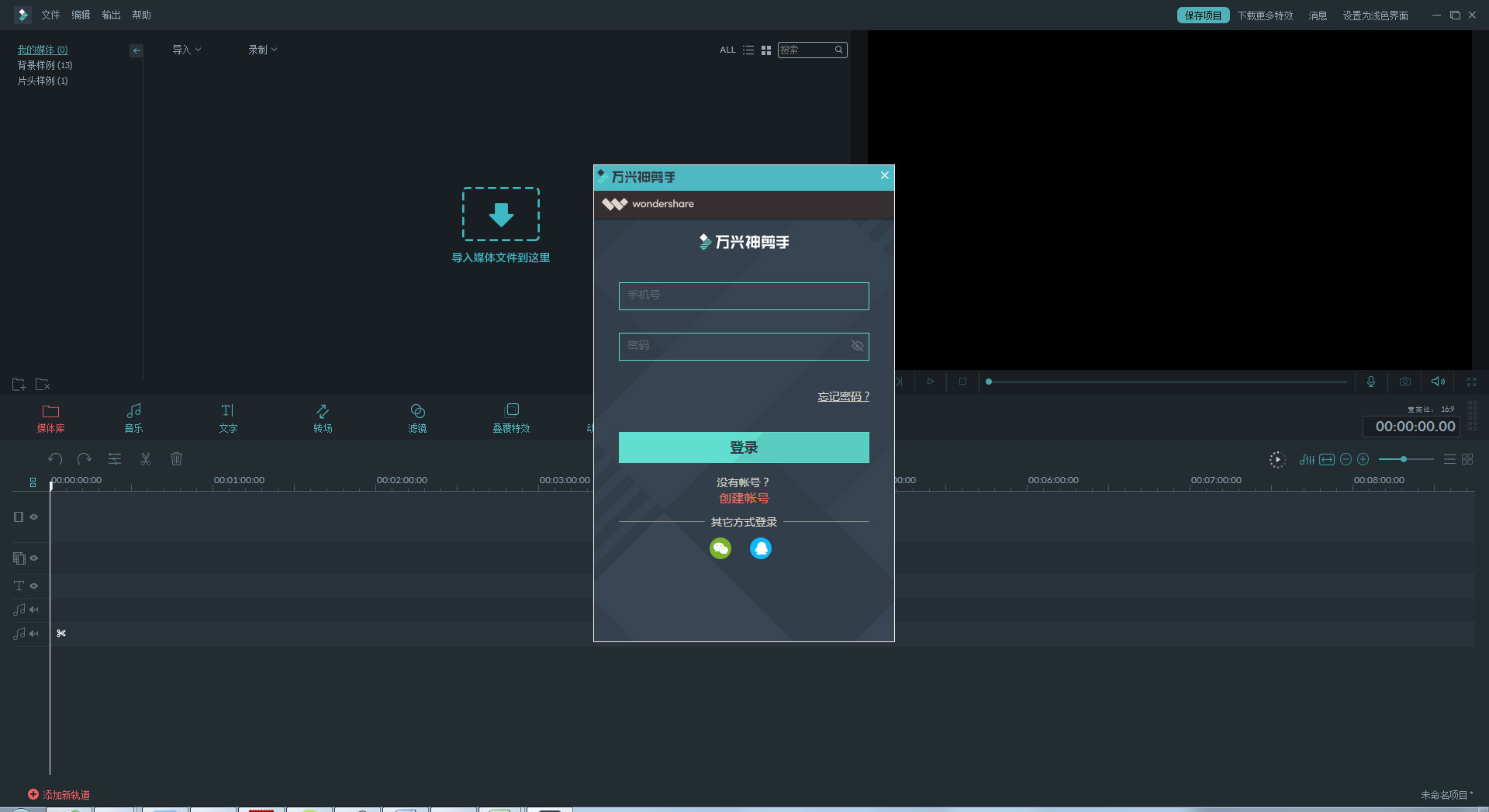
功能介绍
一、基础剪辑功能
1、支持4K视频
支持超高清4K视频剪辑。
2、GIF格式
支持导入、编辑和导出GIF格式。
3、去除噪音
轻松降噪,去除一切不必要背景噪音。
4、倒播
一键倒播视频。
5、视频变速
最高10倍的视频加减速,玩转延时效果、慢动作。
6、逐帧预览
逐帧控制音视频,剪辑更精准。
7、 色彩编辑
完善的色彩调节功能。
8、画面缩放和位移
让静态图片动起来。
二、高阶剪辑功能
1、画中画
使用画中画轨道,叠加多个视频片段。
2、 音频混合器
专业级调音器,满足不同轨道音频调节需要。
3、 高级文本编辑
轻松调整文本颜色、大小、字体,以及文本和字幕动画效果。
4、 绿幕抠像
利用绿幕抠像改变视频背景,获得惊艳特效。
5、 屏幕录制
录制电脑或移动设备屏幕,用来制作网络教程或视频简报。
6、分屏效果
一键同时播放多个视频。
7、3D LUT
专业电影胶片LUT调色预设。
8、稳像
智能计算,精准减少视频抖动。
9、移轴摄影效果
创作不同景深变化的视频作品。
10、音频分离
分离音视频,分开编辑更便捷。
11、 场景检测
智能检测,自动分解视频中的不同场景。
12、音频均衡器
全能音轨调节利器。
软件特色
1、剪辑功能齐全,海量视频特效
尽情释放你的创意,Art-list.io等版权网站购买的音乐库,灾难片、科幻、时尚、小清新等风格应有尽有。
2、界面时尚操作简便
神剪手的界面设计简约实用,任何人都可以成为剪辑大师。
3、创意资源特效
让你的作品轻松脱颖而出。
4、滤镜和蒙板
丰富的滤镜效果和贴图蒙板,让你的视频脱胎换骨。
5、文本和字幕特效
海量文本、字幕、片头标题特效。
6、动态贴图效果
多种风格精美动态贴图效果,一键拖放应用。
安装方法
1、双击安装程序,进入安装界面;
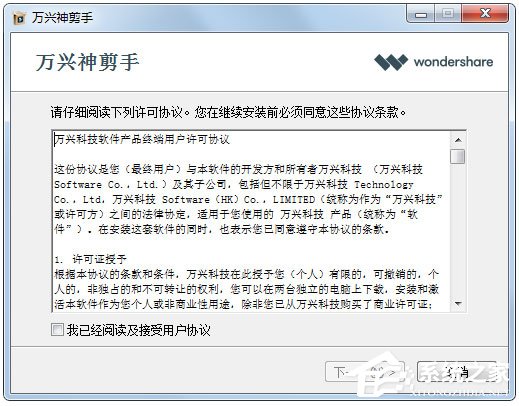
2、查看软件的许可协议,勾选接受的项目进入下一步,不接受就不能继续安装;
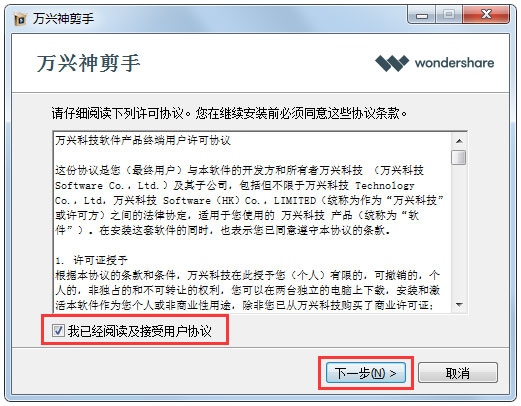
3、设置合适的安装路径,点击下一步进行安装;
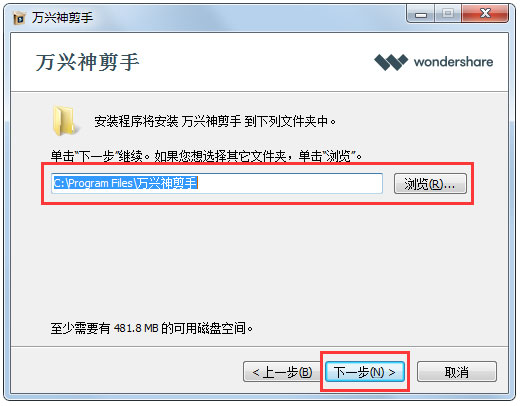
4、点击下一步,软件开始安装,安装的过程中会有几秒的等待时间,请稍后;
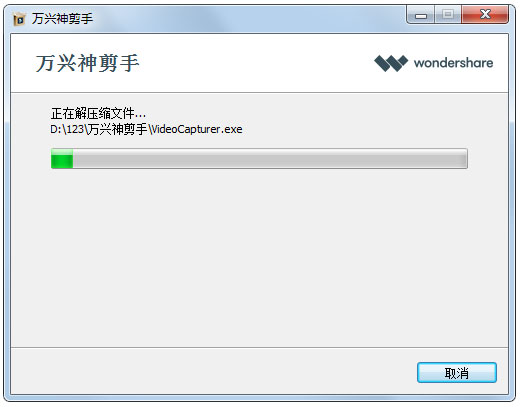
5、安装完成,点击启动程序。
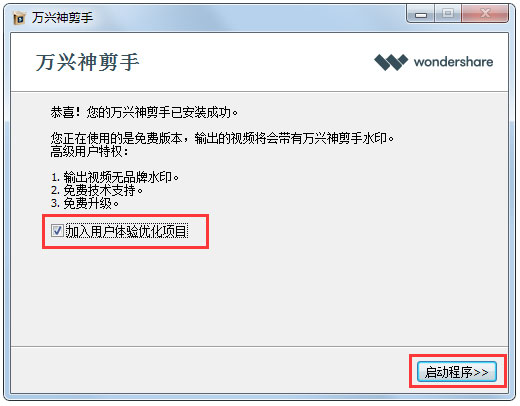
使用方法
1、导入视频文件
将视频、音频和照片文件拖放到神剪手的媒体库中,或点击“导入”从个人电脑里添加文件。将视频、音频和照片文件从媒体库拖动到时间轴轨道上进行编辑;
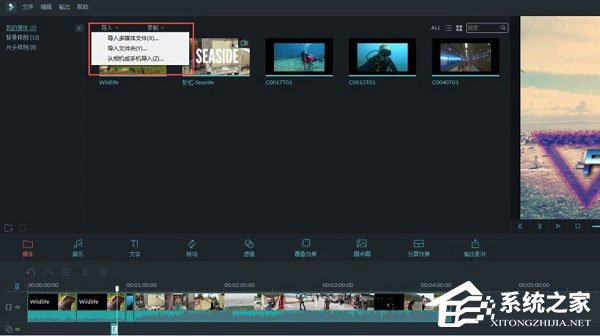
2、编辑视频、音频和照片
将媒体文件拖动到时间轴,轻松剪辑、旋转、添加字幕、应用滤镜、调整视频特效等;
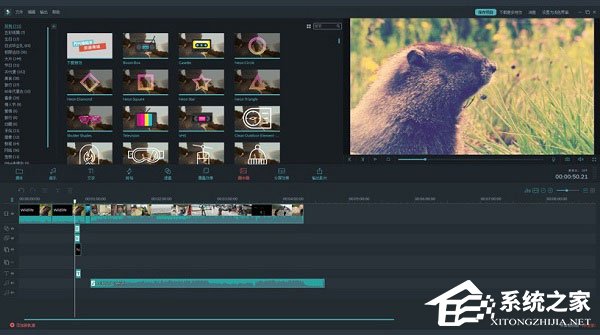
3、加转场效果
单击“转场”选项,然后在两个剪辑之间拖动你喜欢的转场效果。通过双击编辑轨道,你可以手动设置转场效果持续时间;
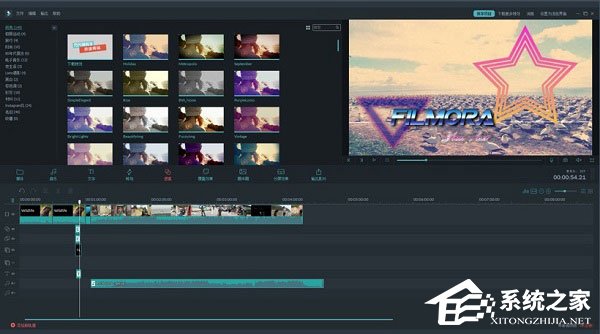
4、建和分享你的视频
完成编辑后,转到“创建”选项。四种保存方式:设备,格式,视频媒体和DVD,选择合适的保存方式,然后单击“输出”保存或共享编辑后视频。
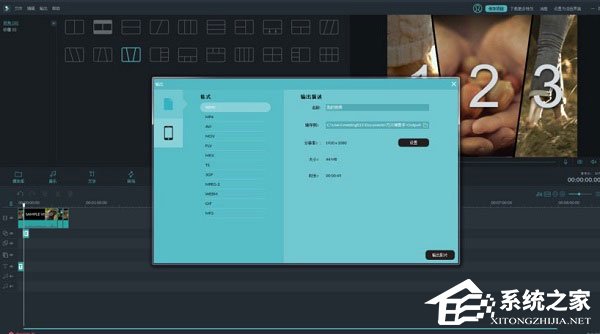
快捷键
1、分割 Control-B
2、裁剪 Alt-C
3、高级编辑 Control-P
4、音频分离 Control-Alt-D
5、静音 Control-Shift-M
6、录制画外音 Alt + R
7、开始/停止录制画外音 Alt-Shift-R
8、显示编辑器窗口 Alt-E
9、缩小时间轴 Ctrl–Equal Sign (=)
10、适应时间轴 Shift-Z
11、时间轴视图 Alt-T
12、故事版视图 Alt-S
常见问题
1、时间线预览时为什么质量不如原素材?
为了提高编辑效率,素材在导入时间线之后会被压缩,所以编辑过程中会有一定的质量损失,但是正常情况下对输出的视频质量不会有很大的影响。
2、为什么截图的质量不如原素材?
由于导入到时间线的素材经过了压缩,因此截图的质量有所损失。建议在素材管理中心双击素材进行播放,并手动拖拽播放进度条到相应的时间节点,点击截图按钮进行截图。
3、程序能安装到32位系统吗?
目前我们的软件只能在win7以上的64位系统上运行。
更新日志
1、优化文字编辑和中文字体识别
2、新增25个免费音效
3、优化和提高软件运行性能和稳定性